
ACCESSで作成できるフォームには、単票フォームと帳票フォームの2種類があります。
しかし、慣れないと単票と帳票の違いや使い分けはわかりにくい場合もあるでしょう。
今回は、ACCESSでの単票フォームの作成方法をご紹介します。
こんにちは。
はこにわガジェット (@hakoniwagadget) です。
ACCESSを使った売上管理、顧客管理などのデータベース開発を行っています。
ACCESSは使いこなすために少しスキルが必要なものの、うまく活用すればExcelよりも業務の効率化が図れます。
この記事ではACCESSの基本的な使い方をご紹介していきます。
単票フォームとは
ACCESSの単票フォームとは、1レコードを1画面に表示するタイプのフォームのことです。
多くの入力項目を画面に配置でき、入力方法もコンボボックス、リストボックス、トグルボタンなど柔軟に利用できますので、効率的な入力が可能です。
実際の画面イメージは以下です。
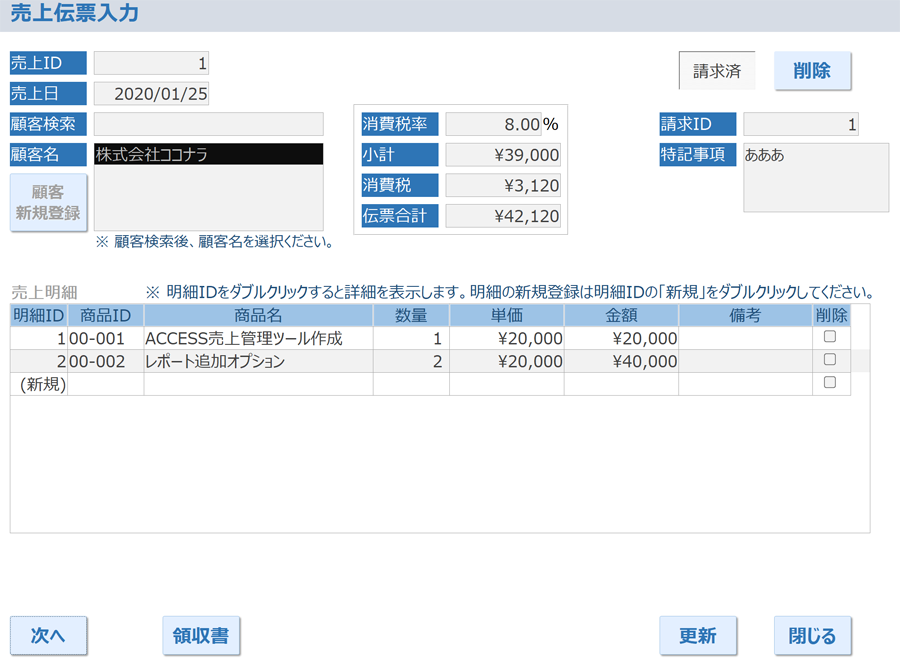
1レコード対して多くの項目を入力する際には単票フォームを使うのが便利です
帳票フォーム
一方、複数のレコードを一覧表示するのが帳票フォームです。
こちらは検索画面で利用したり、入力項目の少ないレコードを多数まとめて入力していく際に便利です。
画面イメージは下記です。
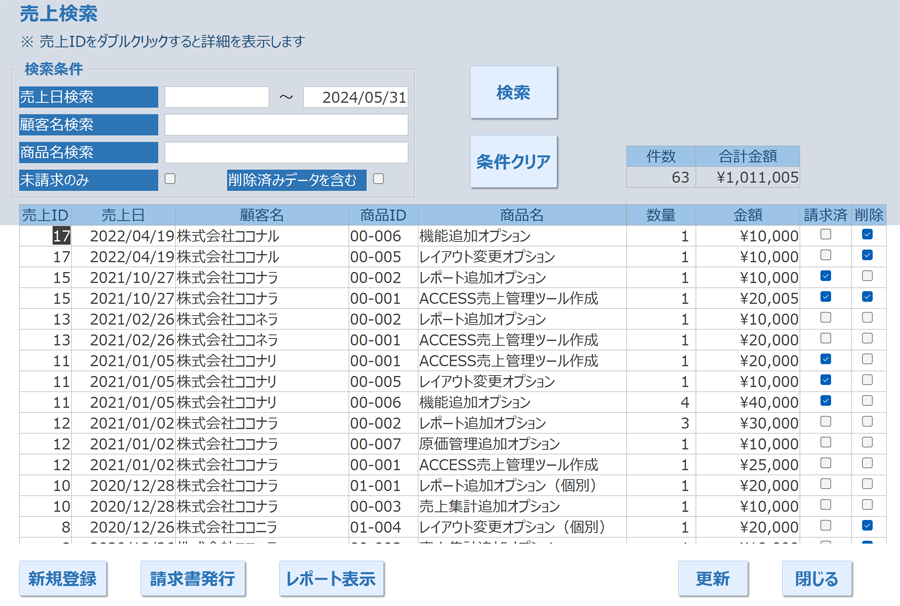
画面中央にレコードが並んで表示されていることが分かると思います。
ACCESSでは単票フォームと帳票フォームがメインで、この2つを使い分けて画面を作っていきます。
単票フォームの作成方法
それでは、単票フォームの作成方法をご紹介します。
ここでは、フォームウィザードで作成する方法と、デザインビューで作成する方法の2通りで説明します。
フォームウィザードで作成する
最も簡単な方法はフォームウィザードでフォームを作成する方法です。
対話式のウィザードに応えていくだけでフォームが作れますので、初めての方でも安心です。
フォームウィザードはACCESSのメニューから起動できます。

どのテーブル、クエリを元にフォームを作成するかを選択します。
テーブル / クエリを選択すると「選択可能なフィールド」に選択したテーブルに含まれるフィールド名が表示されます。
そこから、フォームに必要なフィールドを選択して右側の「選択したフィールド」へ中央の矢印ボタンを使って移動させます。
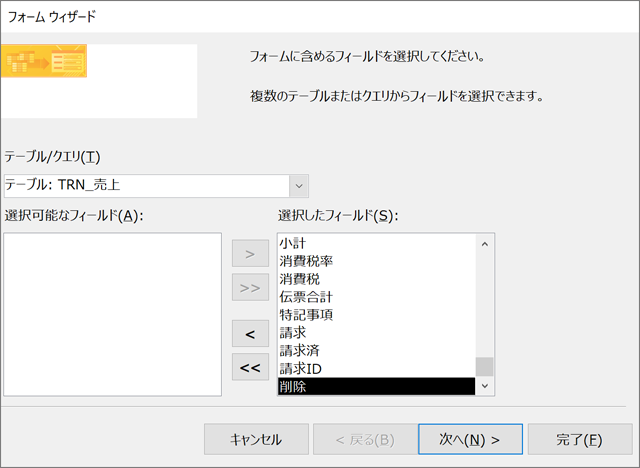
今回は、TRN_売上というテーブルを選択し、そのすべてのフィールドをフォームに表示するようにしました。
次に、フォームのレイアウトを選択します。
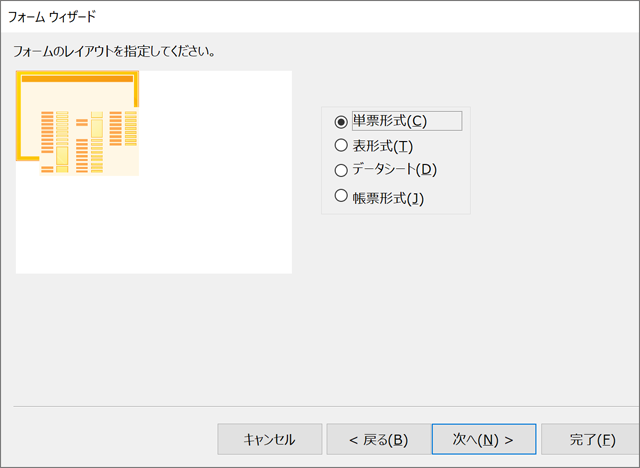
フォームのレイアウトの選択画面が表示されますので、ここで単票形式を選択しましょう。
最後に名前を付けてフォームの完成です。
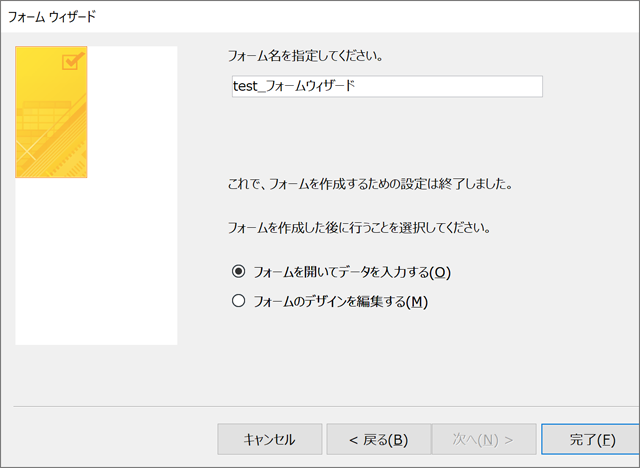
簡単に、以下の単票フォームを作成することができました。
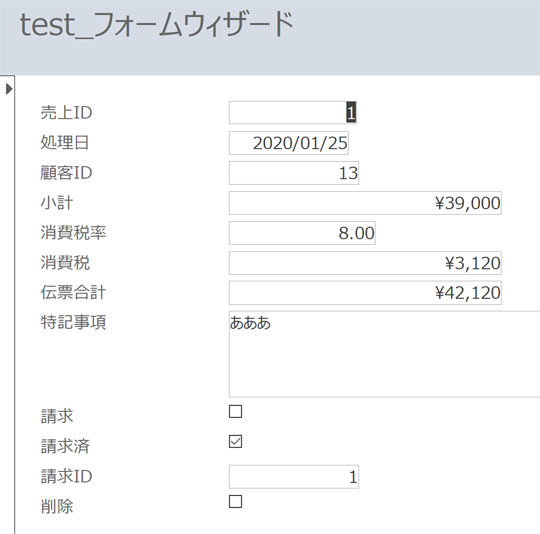
デザインビューで作成する
もう一つの方法は、デザインビューを使ってフォームを作成する方法です。
ACCESSのメニューに「フォームデザイン」がありますので、こちらのボタンを押すことで空のフォームが作成されます。

空のフォームを自分で設定して作っていきますので、自由度高く柔軟に作成することができます。
ある程度フォーム作成に慣れてくると、ウィザードではなくフォームデザインで作成することも多くなるでしょう。
デザインビューで作成する場合はデフォルトで単票フォームが選択されます。
もし手動で単票フォームへ変更したい場合は、デザインビューでプロパティシートを開きます。
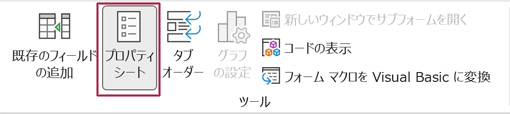
プロパティシートで「フォーム」全体を選択した上で、「書式」タブの「既定のビュー」で「単票フォーム」を選択しましょう。
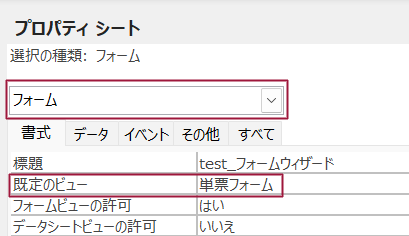
これで単票フォームに変更することが可能です。
以上、ACCESSでの単票フォームの作成方法をご紹介しました。
ACCESSを使いこなせば、業務の効率化や自動化が実現できます。
しかし、自分でACCESSを学ぶには時間がない、難しそうで不安、という方も多いでしょう。
そんな時は、ACCESS開発歴20年以上、過去に300以上のACCESSデータベースの開発・修正実績のあるはこにわガジェット(@hakoniwagadget)にお任せください。
ACCESSの新規開発、既存のACCESSの修正、ACCESSの操作レッスンなど様々なサービスをご提供しています。
ご興味のある方は下記のサービス一覧をご覧ください。

最後までお読みいただき、ありがとうございました。









